
I dag er det sjældent, hvem der ikke har en Facebook-konto. Det er et socialt netværk, hvor vi finder information af alle slags, lige fra at vide, hvordan et familiemedlem har det, til at vide, hvilke nye produkter butikken ved siden af har bragt. Selvom det er rigtigt, at det er et socialt netværk, der snarere er forblevet i visse aldre, såsom vores forældres.
Vi vil vise dig alle måder at konfigurere din konto på, så du kan få mest muligt ud af det. Hvis du vil vide, hvordan man laver en Facebook, anbefaler vi, at du fortsætter med at læse nedenfor.
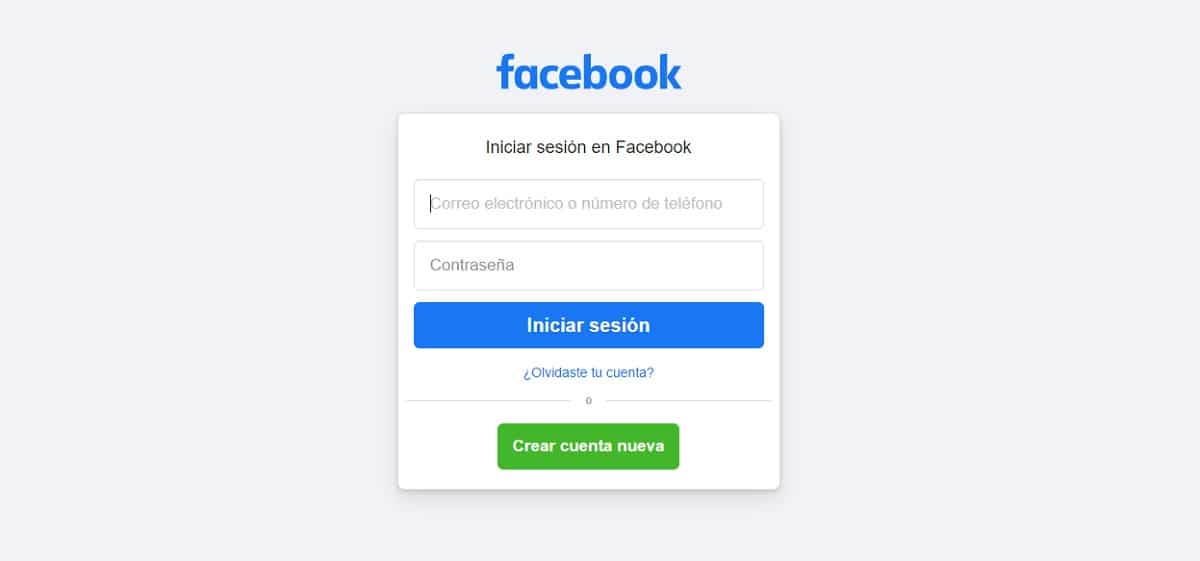
Mange virksomheder bruger Facebook som en måde at promovere deres brand og skabe et fællesskab. Hvis du ikke har en endnu Facebook-konto, vil du helt sikkert have mange spørgsmål om, hvad du skal gøre for at oprette din egen konto, uanset om det er din personlige eller virksomhedskonto. Hvis det, du leder efter, er at forbedre dit brand, er dette det første skridt, så du kan begynde at annoncere på Facebook.
Sådan opretter du en Facebook-konto fra computeren
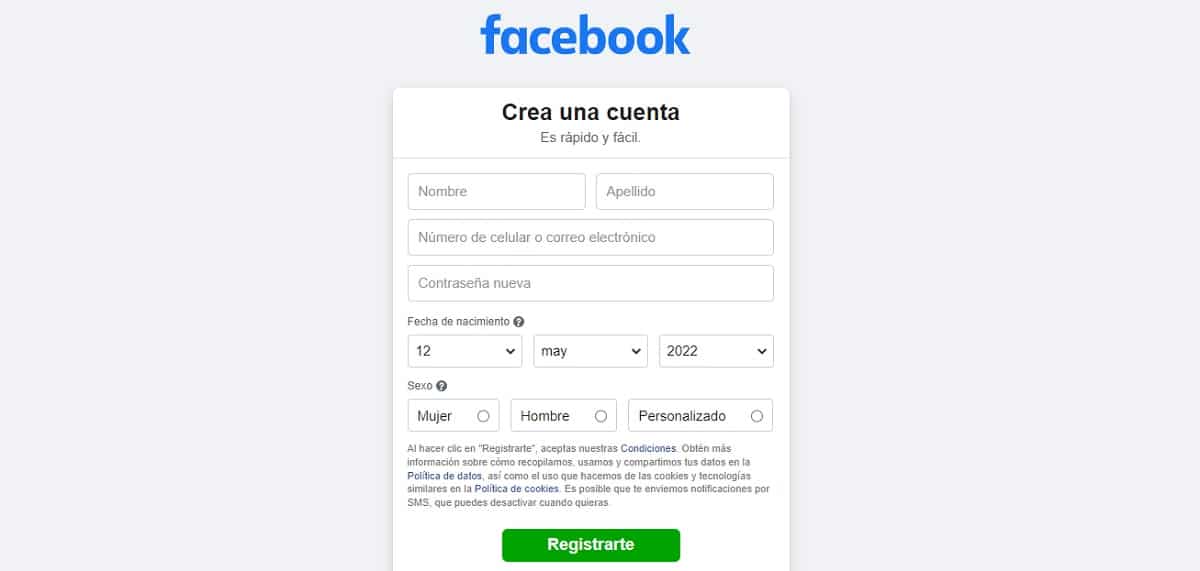
- Det første skridt, skal du gå ind på Facebook-siden, her Vi efterlader dig det direkte link.
- Indføre dit navn, e-mail eller mobilnummer, adgangskode, fødselsdato og køn. Hvis du browser fra en browser som Chrome, vil den højst sandsynligt foreslå en stærk adgangskode, glem ikke at gemme denne adgangskode, så Chrome kan gemme den, så du ikke behøver at tilføje den, hver gang du skriver den igen.
- Klik på Tilmeld dig. Ifølge Facebooks regler skal du have mindst 13 år.
- Til sidst skal du bekræfte e-mailadresse eller mobiltelefonnummer som du har tilmeldt dig.
- For at bekræfte e-mail: Du modtager en e-mail med et link. Du skal klikke på det link for at bekræfte din e-mail.
- For at bekræfte din telefon: Du modtager en SMS med en bekræftelseskode. Når du logger ind på Facebook, kommer der en boks, hvor der står «Bekræft», der skal du skrive den bekræftelseskode, der er ankommet i SMS.
Sådan opretter du en Facebook-konto fra en smartphone
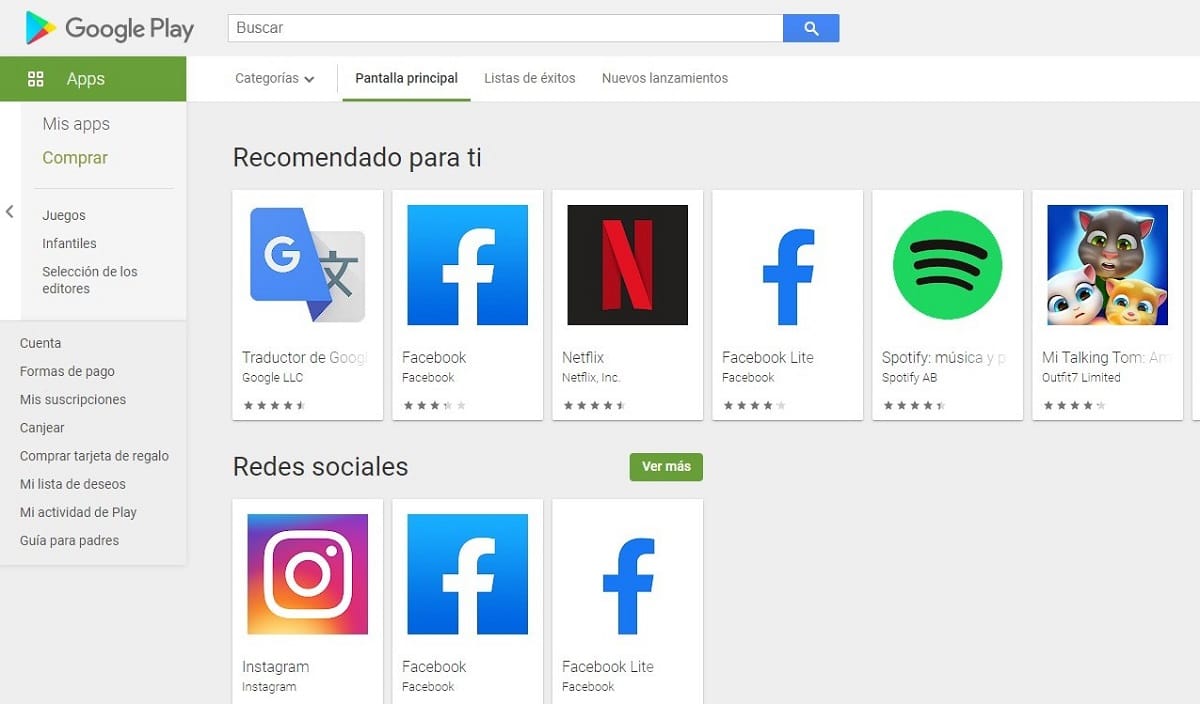
- Først og fremmest skal du downloade og installere Facebook-appen på din telefon eller tablet.
Hvis du har pladsproblemer på din telefon, kan du downloade Facebook Lite (det er tilgængeligt til iOS og Android), hvilket er en forenklet version af Facebook-appen. Installationen tager meget kortere tid, men bevarer den samme grundlæggende funktionalitet som den almindelige app.
- Når du har downloadet og installeret appen, skal du åbne den. Klik på startskærmen Opret konto Facebook.
- Klik på skærmen, der vises nedenfor følgende.
- skriv din Navn og efternavn.
- tilføje din telefon eller e-mail.
- Indføre din fødselsdato og dit køn.
- Indtast dit mobilnummer til verificere konto.
- Vælg en adgangskode.
- Klik på for at afslutte Tilmeld dig. Hvis der er problemer med adgangskoden, vil systemet automatisk få dig til at gå tilbage for at ændre den.
voila! Appen logger dig automatisk på. Du kan give den for at huske din adgangskode, så du med et enkelt klik i applikationen kan indtaste din konto uden at skulle indtaste dine data, hver gang du vil logge ind.
Hvis det er mere behageligt for dig, lader vi dig være her link un video hvordan man laver en facebook fra Android. Y her du har det til iPhone.
Sådan får du mest muligt ud af din Facebook-konto
Tillykke, hvis du er nået så langt! Hvis du har fulgt ovenstående trin, har du oprettet din Facebook-konto. Nu skal vi vise dig hvordan kan du bruge dette sociale netværk og drage fordel af de forskellige muligheder, det giver dig.
Tilpas din Facebook-konto
- Din Facebook-konto er som en online følgebrev for at andre brugere kan finde dig. Så efter at have oprettet en konto, er den næste ting du skal gøre tilpas det.
- For det første er vores forslag, at du vælger din profil og dit coverbillede, da de er de mest synlige elementer, er det den første ting, som dine følgere vil se, og hvem der vil finde dig.
- Som navnet antyder, er dit profilbillede et billede, der repræsenterer dig selv og vises i form af en cirkel. Husk, det vil dukke op, hver gang du poster eller kommenterer på Facebook. De fleste brugere bruger en form for portræt, men det er ikke obligatorisk: du kan vælge et hvilket som helst billede, du kan lide og vil forbinde med dig selv. Upload et kvalitetsbillede. På computeren vises det med en opløsning på 170 × 170 pixelss, 128 × 128 pixels på smartphone og 36 × 36 pixels på de fleste basale telefoner.
- La coverbillede, på den anden side er rektangulære (med buede hjørner) og er kun synlige, når andre brugere klikker direkte på din profil. Dens store størrelse gør den ideel til billeder såsom dine yndlingslandskaber, illustrationer eller fotos af dine hobbyer. Vist til 820 × 312 pixels på computere og 640 × 360 pixels på smartphonen. Derfor anbefaler vi, at du bruger et foto, der er mindst 400 × 150 pixels. Hvis de er JPG-, sRGB-, JPG-billeder, 851 × 315 pixels og mindre end 100 KB, indlæses de hurtigere. Faktisk er det, hvad Facebook anbefaler.
- Når du har din profil og forsidebillede, anbefaler jeg opdatere dine biografiske oplysninger. Du kan punkt for punkt opdatere og udfylde de felter, der interesserer dig mest, såsom hvor du arbejder og studerer, hvor du har boet, vigtige fakta mv.
- Og for at afslutte, skal du kun starte skabe dit eget indhold. Fotos var en fast bestanddel på Facebook og andre sociale netværk indtil for få år siden, og nu indholdet af video har etableret sig og det er brugernes favorit. Derfor, hvis du opretter en konto for at promovere dit produkt eller din virksomhed, anbefaler vi, at du arbejder med video på din konto. I dag er der mange værktøjer til at forbedre marketingstrategier ved hjælp af videoer. Du kan f.eks. bruge Video at skabe videoer, professionelt, til dit Facebook-indhold. En anden måde at skabe videoer på, lidt mindre professionel, men ikke mindre gyldig, er at bruge TikTok.
Hvordan kan jeg finde, hvad andre brugere poster?
Lad os sige, at målet med sociale medier er at se, hvad andre har lagt ud og dele dit. Til dette har du forskellige muligheder.
- Det vigtigste skridt er tilføje dine venner. I modsætning til andre netværk, hvor du følger fremmede, tilføjer du på Facebook normalt kun personer, du kender, venner eller familie til dine kontakter. For at gøre dette skal du følge næste trin:
- Klik på søgefelt, øverst på Facebook.
- Indtast navnet på den person, du vil tilføje, og klik på forstørrelsesglasikonet. Det kan også være en virksomhed eller et brand, som du rigtig godt kan lide og gerne vil følge. Hvis du ikke kan se det, kan du prøve at klikke på Personer.
- Klik på for at sende en venneanmodning til nogen Tilføj til min vens ved siden af hans avatar. Du vil kunne se deres indlæg, hvis de accepterer venneanmodningen.
Du kan også finde venner ved at indlæse dine kontakter fra din telefon. Eller ved at bruge funktionen People You May Know, som viser dig forslag til personer, du måske kender, baseret på fælles venner, placering, arbejdsplads osv.
Tilmeld dig Facebook-grupper
En anden mulighed for at se og dele opslag er at deltage i grupper. Der er mange forskellige temagrupper på Facebook med tre niveauer af privatliv forskellige:
- åbne grupper: Du kan tilmelde dig og invitere andre til enhver tid. Bare klik på Deltag i gruppe. Alle kan se oplysninger og indhold i gruppen.
- Lukket gruppe: For at deltage skal du bruge knappen Anmod om din adgang og vente på, at administratoren godkender dig. Alle kan se gruppebeskrivelsen, men indlæg er private.
- Hemmelig gruppe: Vi kan kun deltage, hvis nogen fra gruppen inviterer os, fordi de ikke kan søges. Kun medlemmer af gruppen kan se oplysningerne og indholdet.
Du kan også se offentligt indhold gennem fan side. Du kan se din yndlingssangers sideopslag, for eksempel ved at gå direkte til siden eller klikke lignende o Følg for at blive vist i dit nyhedsfeed.
Post dit eget indhold
For at lave dit eget indhold skal du blot følge disse små trin:
- Klik på toppen af sektionen Indlæg Hvad tænker du på?.
- I pop op-vinduet, der vises, du kan sende en tekstopdatering, endda tilpasse den med farver. Eller klik på den type opslag, du vil dele.
- Vælg, hvem du vil dele opslaget med. Standarden er til brug med dine Facebook-venner, men du kan også gøre det offentligt, vælge ikke at vise det til nogle venner, kun vise det til kontakter, du vælger, eller holde det privat. Vær forsigtig, hvis du vælger at gøre det privat, er det kun dig, der vil se det.
- Klik på Udgiv.
- At skrive i en gruppe, skal du vælge den pågældende gruppe, indtaste og klikke på opret en offentlig publikation. Det er slet ikke anderledes end det du poster på din væg. Det fungerer på samme måde, du har forskellige muligheder: tekst, foto eller video, undersøgelse, tilføje dokument osv.
Lad os tale om privatlivets fred på Facebook
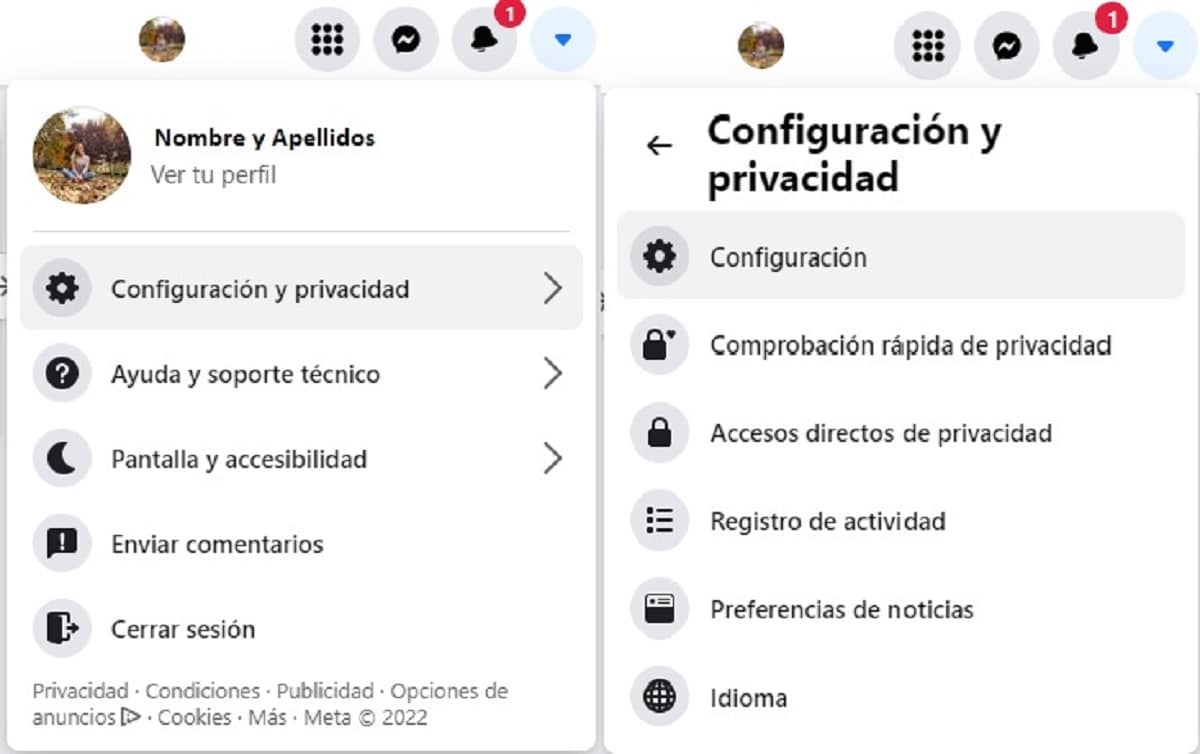
Privatliv er en af Facebook-brugernes største bekymringer, så Vi anbefaler, at det er den første ting, du konfigurerer. For at se og ændre dine privatlivsindstillinger på Facebook, gå til øverste højre hjørne og klik derfra Indstillinger og privatliv > Indstillinger. Det vil tage dig til en skærm, hvor alle privatlivsindstillingerne vises i en kolonne til venstre.
Når du er indenfor, så tag dig tid til at udforske mulighederne og vælg den, der passer bedst til dig. Vi anbefaler især, at du ser på:
- Hvem kan se dine indlæg
- Hvem kan finde din profil.
- Hvilken reklame vil du se (annoncer).
- Hvilke profiloplysninger vises til andre.
Jeg håber, at disse oplysninger har været nyttige for dig, og at du kan nyde din oplevelse på Facebook.